电脑excel怎么设置图片渐变线条边框
excel是我们常用的数据处理工具之一,接下来小编教大家为插入的图片设置渐变线条边框。
具体如下:
1. 首先我们打开电脑进入到桌面,然后找到excel图标点击打开。进入到excel的界面之后,我们插入图片。

2. 接下来我们鼠标右击这个图片,后后在弹出的菜单中选择设置图片格式选项。
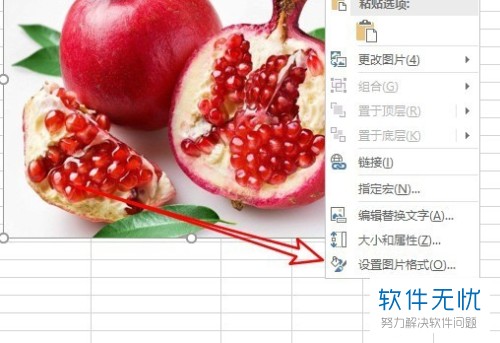
3接下来在我们的界面的右侧就会出现设置图片格式的窗口,我们点击窗口上的填充与线条图标。
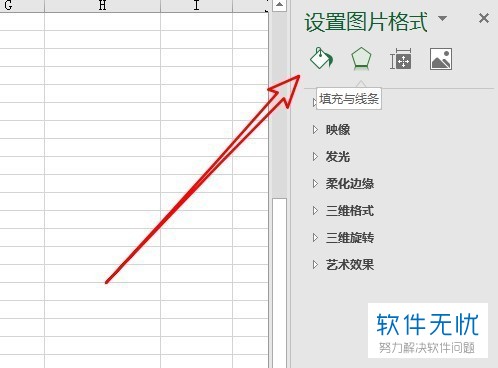
4. 接下来我们就可以在下方找到填充和线条两个选项,我们点击线条选项。接下来在打开的菜单中选择渐变线选项。

5然后就会弹出一个渐变线窗口,我们可以在这个窗口中调整渐变色的颜色和透明度等等。
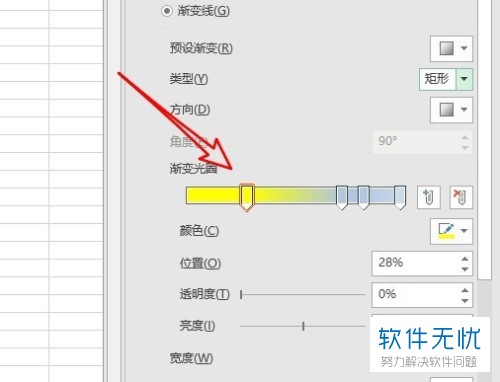
6. 我们将渐变色的线框调整成我们想要的颜色就可以了。

这样调整之后是不是图片就变得更加美观了。
分享:
相关推荐
- 【其他】 WPS表格Unicode文本 04-30
- 【其他】 WPS表格unique 04-30
- 【其他】 WPS表格utf-8 04-30
- 【其他】 WPS表格u盘删除怎么恢复 04-30
- 【其他】 WPS表格运行慢,卡怎么办解决 04-30
- 【其他】 WPS表格与Excel的区别 04-30
- 【其他】 哔哩哔哩漫画怎么完成今日推荐任务 04-30
- 【其他】 WPS表格隐藏的列怎么显示出来 04-30
- 【其他】 WPS表格图片怎么置于文字下方 04-30
- 【其他】 WPS表格图片怎么跟随表格 04-30
本周热门
-
iphone序列号查询官方入口在哪里 2024/04/11
-
oppo云服务平台登录入口 2020/05/18
-
输入手机号一键查询快递入口网址大全 2024/04/11
-
苹果官网序列号查询入口 2023/03/04
-
光信号灯不亮是怎么回事 2024/04/15
-
fishbowl鱼缸测试网址 2024/04/15
-
steam账号怎么注册 2023/02/27
-
mbti官网免费版2024入口 2024/04/11
本月热门
-
iphone序列号查询官方入口在哪里 2024/04/11
-
输入手机号一键查询快递入口网址大全 2024/04/11
-
oppo云服务平台登录入口 2020/05/18
-
outlook邮箱怎么改密码 2024/01/02
-
苹果官网序列号查询入口 2023/03/04
-
mbti官网免费版2024入口 2024/04/11
-
光信号灯不亮是怎么回事 2024/04/15
-
fishbowl鱼缸测试网址 2024/04/15
-
网线水晶头颜色顺序图片 2020/08/11
-
计算器上各个键的名称及功能介绍大全 2023/02/21












